
Если у вас возникают проблемы с зарядкой iPhone 5, возможно, что жидкость попала в ваш зарядный порт, или один из контактов сломан. К другим признакам плохого разъема док-станции может относиться то, что iTunes не распознает ваш iPhone, когда он подключен к компьютеру. Если у вас возникли какие-либо из этих симптомов и вы еще не совсем готовы расплатиться наличными за новый iPhone, мы поможем вам самостоятельно починить ваш iPhone. Следуйте пошаговым инструкциям по замене док-станции Lightning в вашем iPhone 5!
Что нужно для самостоятельного ремонта сломанного разъема док-станции в iPhone 5
Вам понадобятся некоторые инструменты и запчасти для ремонта вашего iPhone 5. iMore рекомендует использовать только качественные и оригинальные запчасти от известного поставщика, такого как iFixYouri. У них есть качественные запчасти, инструменты и многое другое для всех ваших потребностей ремонта.
- Сменный док-разъем
- Бутылка с соской
- 5-точечная отвертка
- Стандартная отвертка Phillips № 000
- Spudger инструмент
- Лезвие бритвы
- iSesamo Открытие инструмента
Шаг 1: выключите ваш iPhone 5

Перед началом любого ремонта всегда полностью выключайте ваш iPhone, используя Слайд для выключения вариант. Достаточно просто, верно?
Шаг 2: Снимите передний экран в сборе
- Для начала используйте свой защитная отвертка удалить два винта в нижней части вашего iPhone 5, которые сидят по обе стороны от док-станции.
![Как DIY заменить взорванный наушник на iPhone 5]()
- Теперь разместите свой бутылка с соской выше Домашняя кнопка и осторожно приподнимите снизу. Будьте осторожны, чтобы не потянуть весь экран, так как верх экрана все еще прикреплен несколькими кабелями. Вы только хотите выпустить нижняя часть.
![Как DIY заменить взорванный наушник на iPhone 5]()
- Когда экран освободится, поверните дисплей в сборе, чтобы вы могли щит это удерживает кабели на месте.
![Как DIY заменить взорванный наушник на iPhone 5]()
- Используя ваш ## 000 отвертка удалить три винта удерживая экран дисплея вниз. Отложите щит в сторону и помните, чтобы не перепутать винты.
![Как DIY заменить взорванный наушник на iPhone 5]()
![Как DIY заменить взорванный наушник на iPhone 5]()
- Теперь используйте ваш инструмент spudger вырвать три кабеля которые прикрепляют дисплей к плате. После этого дисплей должен быть свободен от устройства. Как примечание стороны, вы можете видеть только два из кабелей (как отмечено на фотографии ниже), поскольку третий снизу. В большинстве случаев третий просто всплывает сам по себе, когда вы удаляете первые два. Возможно, вам придется освободить его, но, скорее всего, он придет сам по себе. Вторая фотография ниже показывает его расположение на доске для справки.
![Как DIY заменить взорванный наушник на iPhone 5]()
![Как DIY заменить взорванный наушник на iPhone 5]()
![Как DIY заменить взорванный наушник на iPhone 5]()
- Отложите устройство в сторону, как только дисплей освободится.

Альтернативный метод: если у вас возникают проблемы с вытягиванием экрана с помощью присоски, вы можете вставить лезвие бритвы на внешнем крае крепежа с винтом и слегка приподнять вверх. Этот метод дает вам достаточно свободного места, чтобы вставить инструмент spudger внизу и отпустить экран. Я рекомендую этот метод, если ваши руки не так устойчивы или вы боитесь, что вы можете слишком сильно потянуть и повредить кабель.
Шаг 3: Извлеките аккумулятор
Я предвосхищу этот раздел, сказав, что пластиковые язычки батарей, которые нужно вытащить, чтобы освободить их, бесполезны. Они ломаются и / или сгибают батарею. Вы можете попробовать этот метод, но я предлагаю следовать моим инструкциям ниже.
- Начните с удаления два винта показано на фото ниже. Этот экран покрывает сам разъем аккумулятора. Используйте свой # 000 отвертка за это.
![]()
- Теперь используйте ваш инструмент spudger чтобы аккуратно вытащить разъем с платы, как показано на рисунке.
![]()
![]()
- Теперь мы готовы извлечь батарею, что является самой трудной частью и должно быть сделано с особой осторожностью, чтобы предотвратить ее прокол или повреждение логической платы. Я использую iSesamo инструмент для открытия для снятия батареи, потому что она податлива и это означает, что она более деликатная. Вы можете использовать плоский конец инструмента spudger если хочешь, но я нашел их довольно легко разорвать.
- Чтобы извлечь аккумулятор, начните с верхний левый угол и вставьте открывающий инструмент между корпусом и аккумулятором. Осторожно начните подниматься вверх. Вы должны услышать, как клей начинает трескаться. Теперь медленно перемещайте инструмент вокруг левая сторона батареи и аккуратно поднимите немного вверх за раз. Каждый раз вы должны услышать больше трещин клея. Просто равномерно надавливайте и каждый раз перемещайте инструмент для подглядывания.
![]()
![]()
- К тому времени, когда вы дойдете до дна, клей должен быть почти свободен или достаточно свободен, чтобы вы могли схватить батарею, аккуратно сломать остальную часть и вынуть ее.
![]()
При выполнении описанных выше шагов важно соблюдать осторожность, чтобы не проколоть и не согнуть аккумулятор. Просто не торопитесь, и вы получите там. Не торопитесь и не форсируйте это.
Шаг 4: Снимите разъем разъема док-станции Lightning
- Удалить экран разъема док-станции удалив 1 винт держа его на месте. Используйте свой # 000 крестовая отвертка для этого.
![]()
- Затем приподнимите кабель, используя инструмент spudger. Вы также можете вырвать круглый соединительный кабель который находится чуть ниже на плате логики и изображен ниже.
![]()
- Начните удалять саму док-станцию, используя # 000 крестовая отвертка удалить семь винтов показано ниже, что удерживает сборку дока на месте. Будьте очень осторожны, чтобы знать, откуда взялись эти винты. Не путайте их, так как они разных форм и размеров.
![]()
- Переверните ваш iPhone 5 на столе, чтобы вы могли аккуратно заклинить плоский конец вашего инструмента spudger между разъем для наушников и задний корпус. Очень осторожно приподнимите, пока он не начнет ослабевать.
![]()
- Теперь сделай то же самое под молниеносным доком но обратите внимание на кабели, идущие под ним, чтобы вы не порвали их.
![]()
- Продолжайте работать вокруг дна, пока не дойдете до части под сборкой громкоговорителя. Здесь подглядывать вместо этого между кабелем и громкоговорителем. Будьте осторожны, чтобы не согнуть плату логики в любом случае.
![]()
- Теперь вы должны иметь возможность скользить громкий динамик в сборе из-под логической платы. Осторожно установите его влево, так как он все еще прикреплен. Не пытайтесь оторвать его.
![]()
- Теперь сосредоточиться на удалении остальной части Молния док-кабель от задней части заднего корпуса, снова помня о позиции платы логики.
- сборка дока теперь должен быть свободен от задней части корпуса. Просто позаботьтесь о том, чтобы не порвать какие-либо кабели или провода, которые могут все еще висеть на кусках клея и клея. Обязательно разбей их первым.
Шаг 5: Отделите громкоговоритель в сборе от док-станции
- громкий динамик в сборе прикреплен к сборка дока по одному кабелю. Единственное, что его соединяет — это немного клея. Используйте свой инструмент spudger отделить динамик от док-станции в точке, показанной на фото ниже.
![]()
- Теперь поместите громкоговоритель в сборе на новый разъем док-станции. Обращайте внимание на ориентацию точки контакта, чтобы знать, что вы надеваете ее правильно.
Шаг 6: Замените разъем разъема док-станции
- Прежде чем приступить к замене дока в сборе, обратите внимание на четыре серебряных кольца которые сидят вокруг винтовой резьбы в заднем кожухе. Они могли перемещаться или перемещаться во время разборки. Если они были перетасованы, аккуратно поместите их обратно вокруг четырех винтовых резьб, прежде чем продолжить.
![]()
![]()
- Далее обязательно перенесите все резиновые прокладки, которые могут не попасть на ваш новый док-узел. Например, на микрофоне есть прокладка, которую нужно снять со старого разъема док-станции и установить на новый.
- Лучшее место для начала замены разъема док-станции — Сама молния. Поскольку он находится в центре, это хороший способ убедиться, что все выстроено идеально. Иди и используй свой # 000 крестовая отвертка заменить три винта которые удерживают док Молнии на месте. Не заменяйте нижний правый винт только пока вам нужно закрепить кронштейн на док-станции под ним, как только вы положите остальную часть дока.
![]()
- Теперь идите вперед и закрепите левую сторону стыковочного узла и правую. Опять же, будьте очень внимательны к плате логики и будьте осторожны, чтобы не порезать и не сломать ее, сдвинув кабель и громкоговоритель под ним.
- Как только вы все выровняете, продолжайте и замените все остальные винты, которые вы первоначально удалили. Если один из них не хочет входить, не заставляйте его. Вместо этого убедитесь, что все выстроено правильно, и пересмотрите свое позиционирование, прежде чем двигаться дальше. Идите вперед и подключите кабель Lightning, чтобы убедиться в правильности расположения док-станции. Если кабель не хочет подключаться, вам нужно изменить положение и повторить попытку.
![]()
- Теперь переподключите круглый разъем в нижней части платы логики.
![]()
- Наконец, переподключите соединительный кабель для док-станции и заменить щит с твоим # 000 крестовая отвертка.
![]()
Шаг 7: заменить аккумулятор
- Аккуратно положите аккумулятор обратно на место. Сильно нажмите, чтобы адгезив снова захватил заднюю часть корпуса.
![]()
- Переподключите разъем батареи аккуратно выровняв его и плотно прижав его пальцем.
- Переместите экран батареи и использовать свой # 000 отвертка заменить два винта.
Шаг 8. Повторно подключите дисплей в сборе
- Повторно прикрепите три кабеля для отображения обратно на плату вашего iPhone 5.
![Как DIY заменить взорванный наушник на iPhone 5]()
![Как DIY заменить взорванный наушник на iPhone 5]()
- Тщательно переместите экран дисплея по кабелям, как только вы уверены, что они в безопасности.
- Заменить три винта Вы удалили ранее, используя ваш ## 000 отвертка. Иногда верхний правый винт не намагничен и может оказаться немного сложным, чтобы вернуться обратно. Обычно я провожу его пальцем, а затем использую отвертку. Делает для облегчения работы.
![Как DIY заменить взорванный наушник на iPhone 5]()
- Теперь установите дисплей обратно на место. Обязательно выровняйте пазы в верхней части экрана внутри рамки. Если вы столкнулись с сопротивлением, не нажимайте на дисплей вниз. Убедитесь, что все выровнено правильно и что зажимы в верхней части выровнены правильно. Затем попробуйте снова слегка нажать вниз.
- Заменить два винта которые сидят по обе стороны от Молниеносный док используя ваш защитная отвертка.
![Как DIY заменить взорванный наушник на iPhone 5]()
Шаг 9: Проверьте новую сборку дока

Теперь, когда ваш iPhone 5 полностью собран, можно снова включить его. Как только он загрузится снова, подключите его к зарядному устройству, чтобы убедиться, что он заряжается нормально. Сделайте то же самое на компьютере, чтобы убедиться, что iTunes распознает ваш iPhone 5. Я также рекомендую убедиться, что когда ваш iPhone 5 подключен, он не нагревается больше, чем обычно во время зарядки. Если это так, это может быть неисправный док, и вам следует немедленно запросить замену у поставщика.
Если у вас возникли проблемы, обязательно посетите наш форум модов iMore, чтобы найти ответы на часто задаваемые вопросы.
Сделай сам: отремонтируй свой iPhone
- Исправить сломанный iPhone 7 или 7 Plus
- Исправить сломанный iPhone 6s или 6s Plus
- Исправить сломанный iPhone SE
- Исправить сломанный iPhone 6 или 6 Plus
- Исправить сломанный iPhone 5c
- Исправить сломанный iPhone 5s
- Исправить сломанный iPhone 5
- Исправить сломанный iPhone 4s
- Исправить сломанный iPhone 4 (GSM)
- Исправить сломанный iPhone 4 (CDMA)
- Исправить сломанный iPhone 3GS или 3G
Оцените статью!
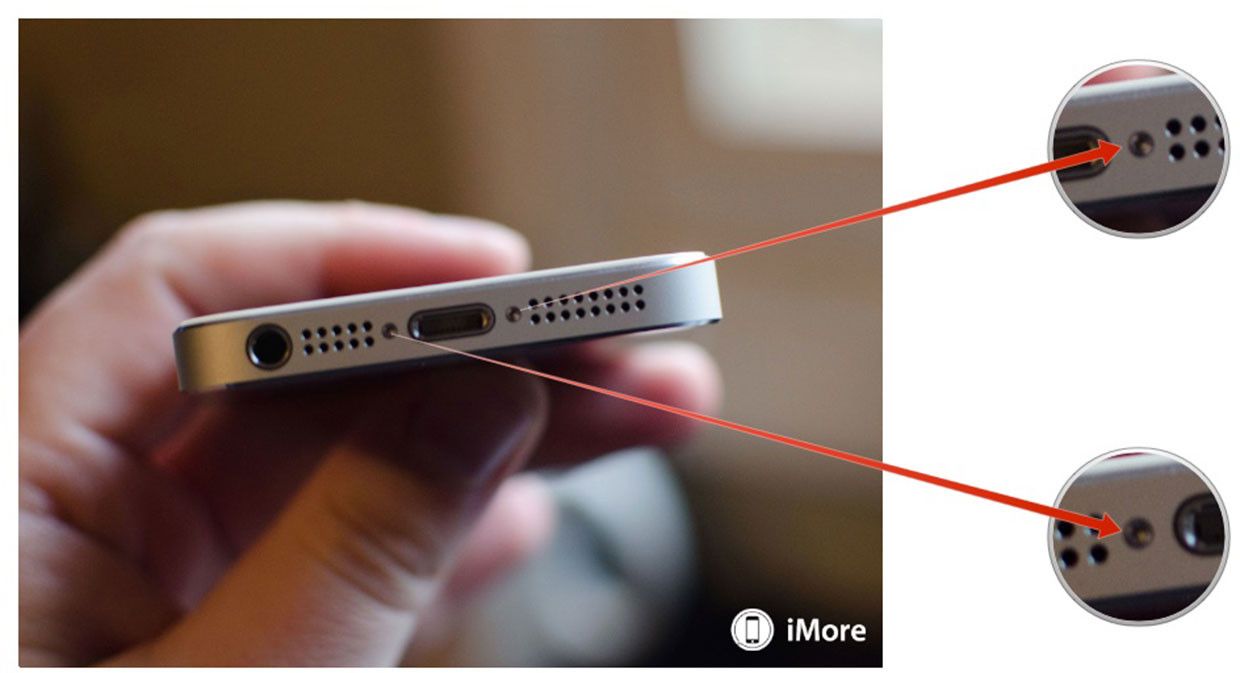


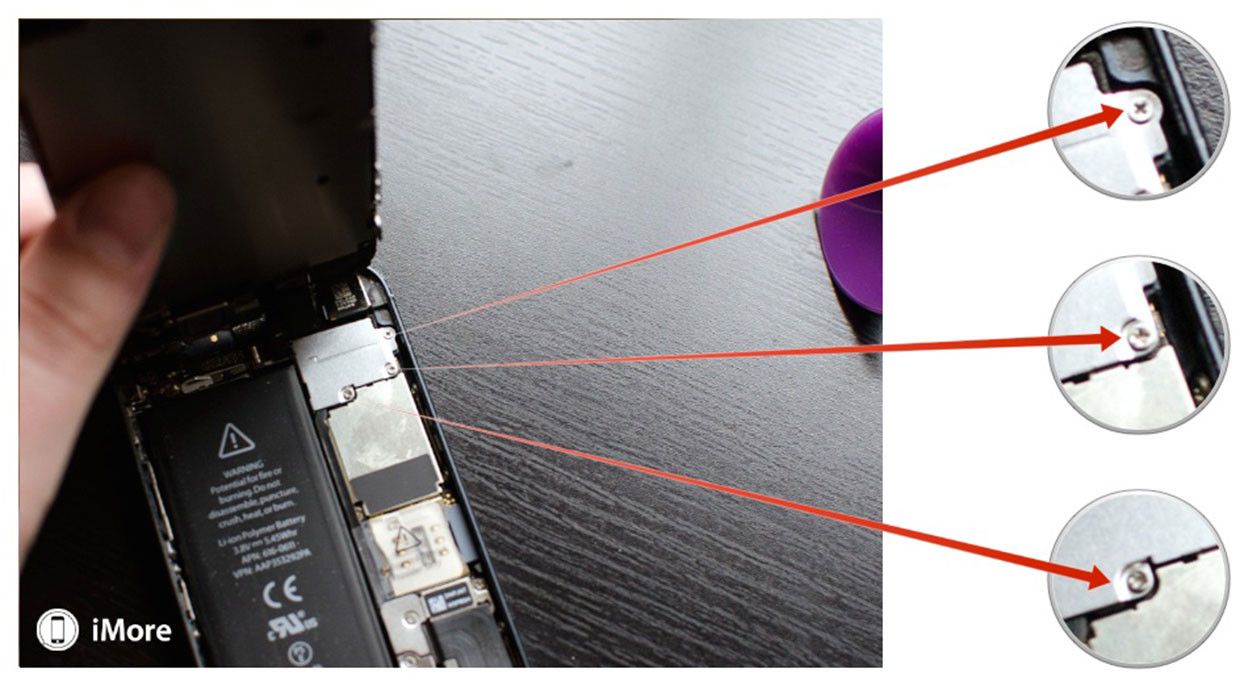

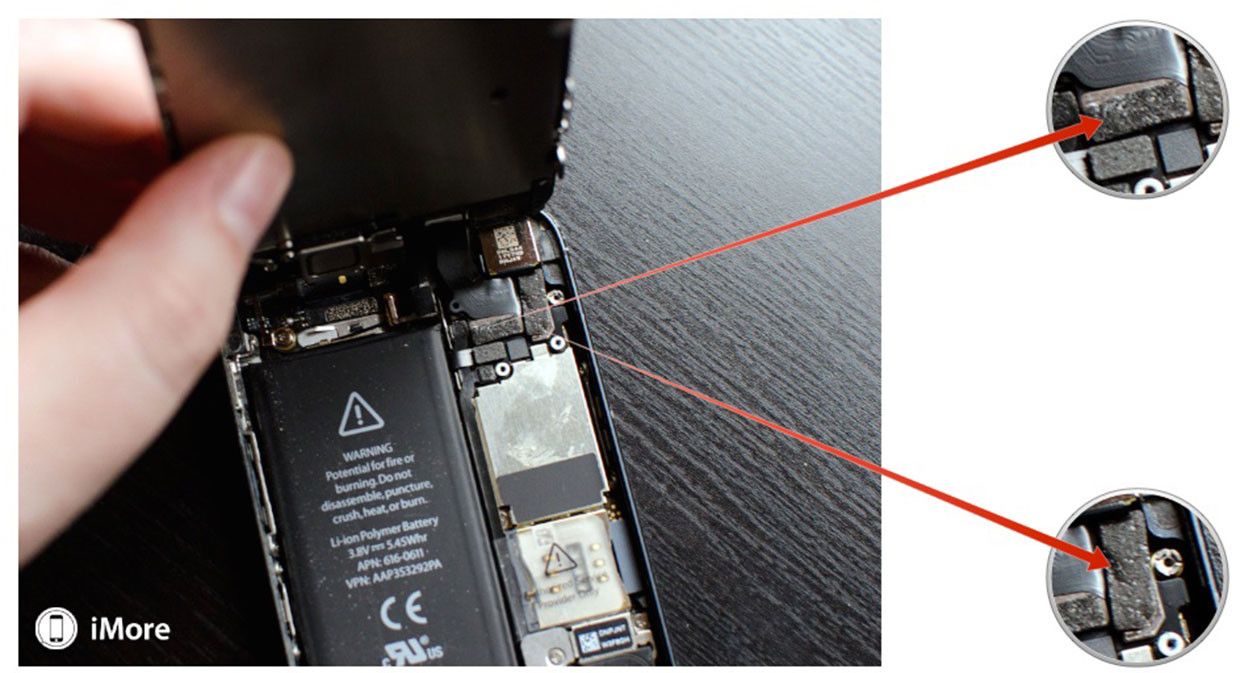

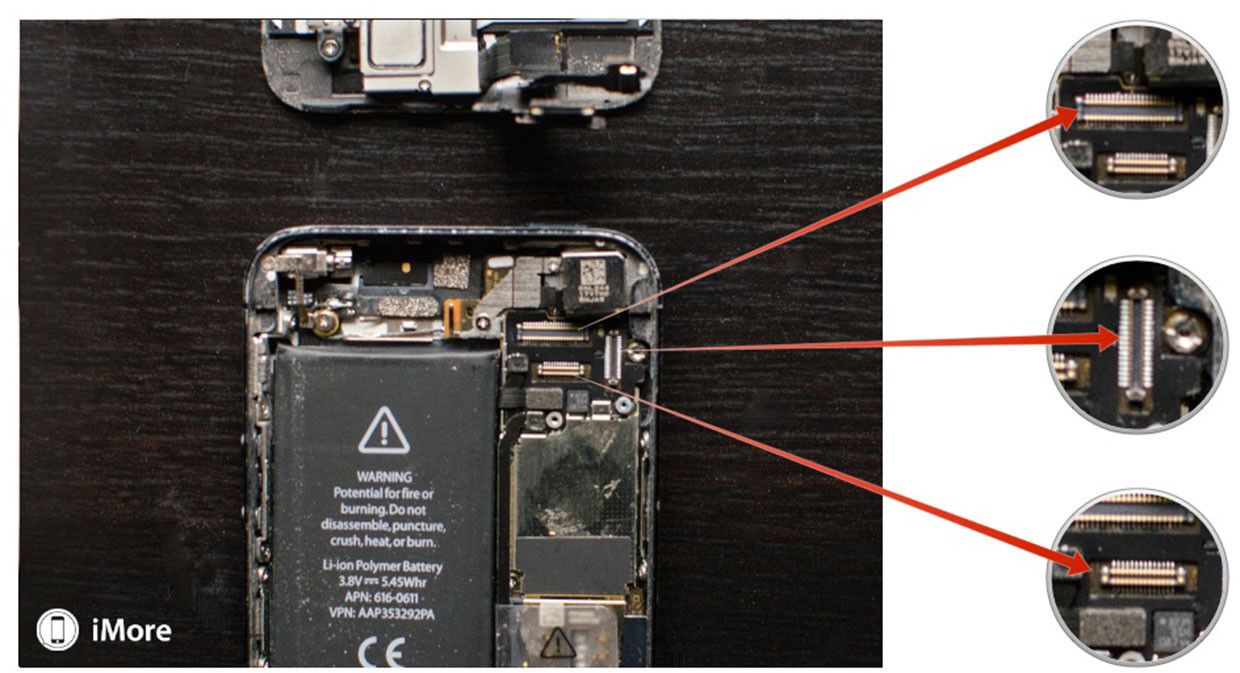
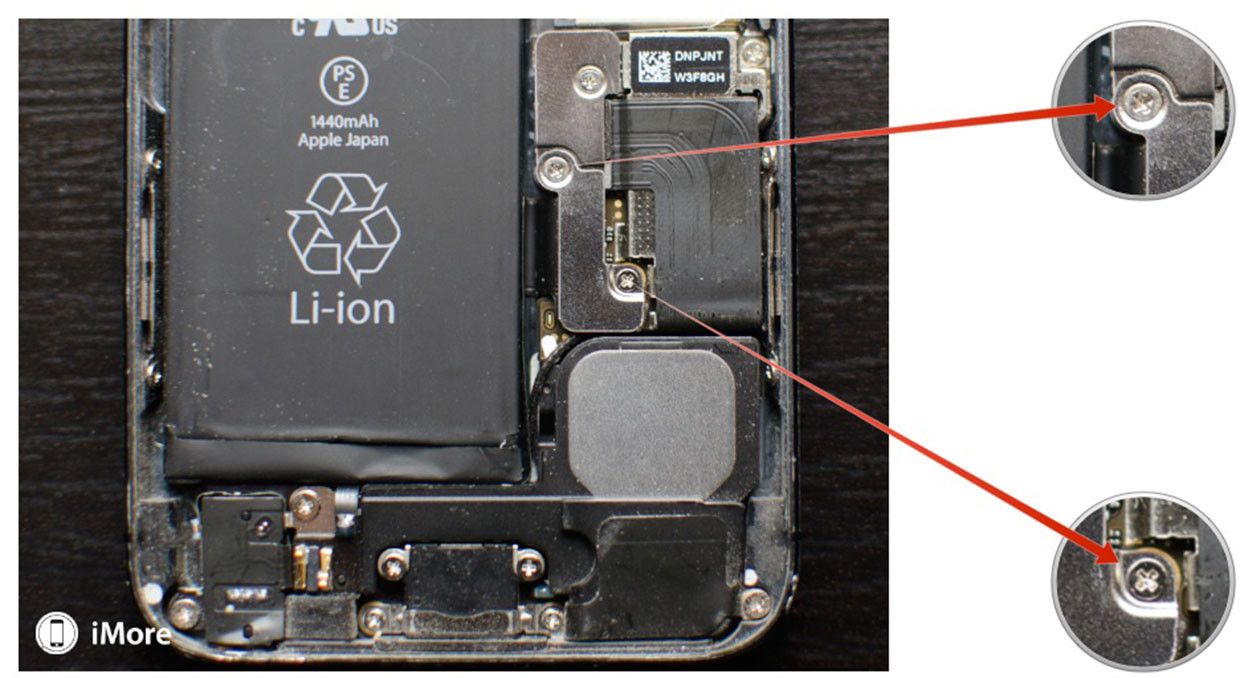
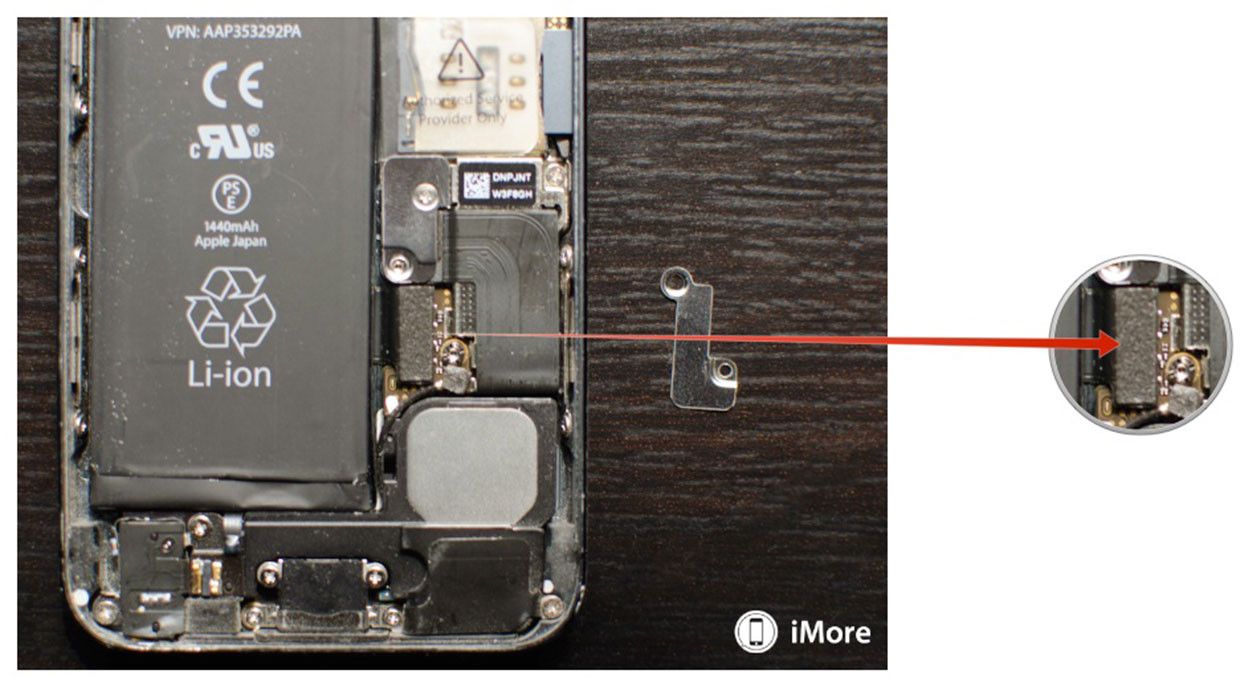





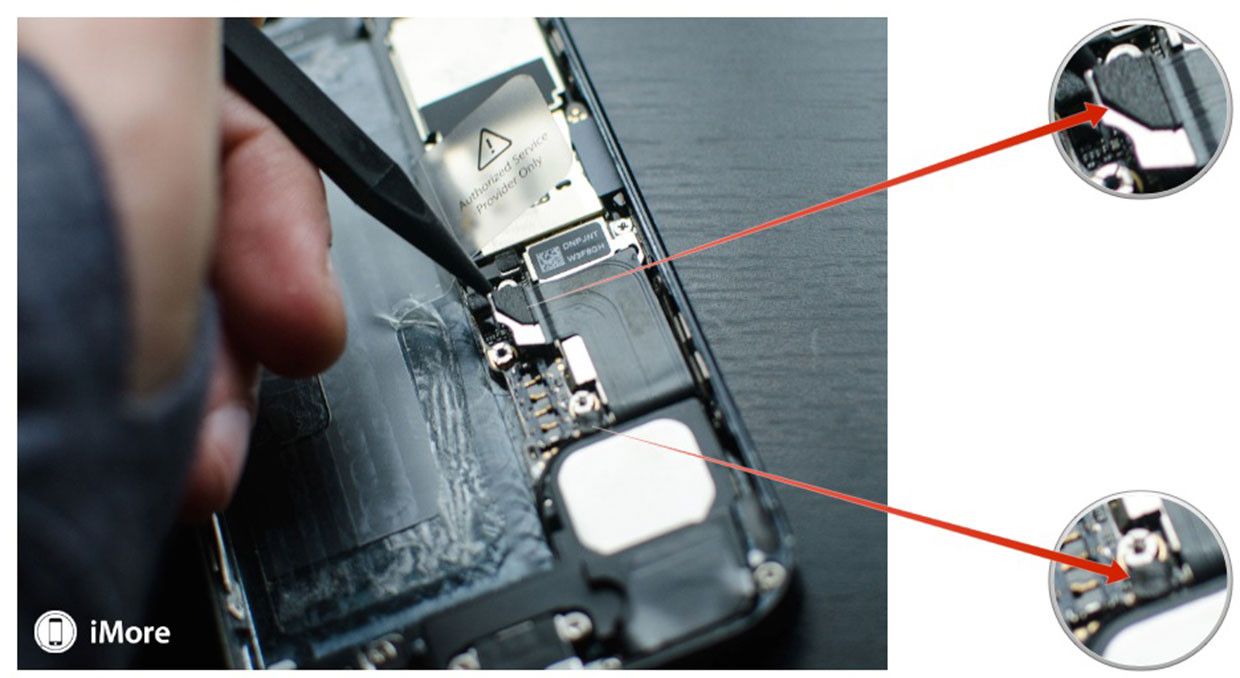





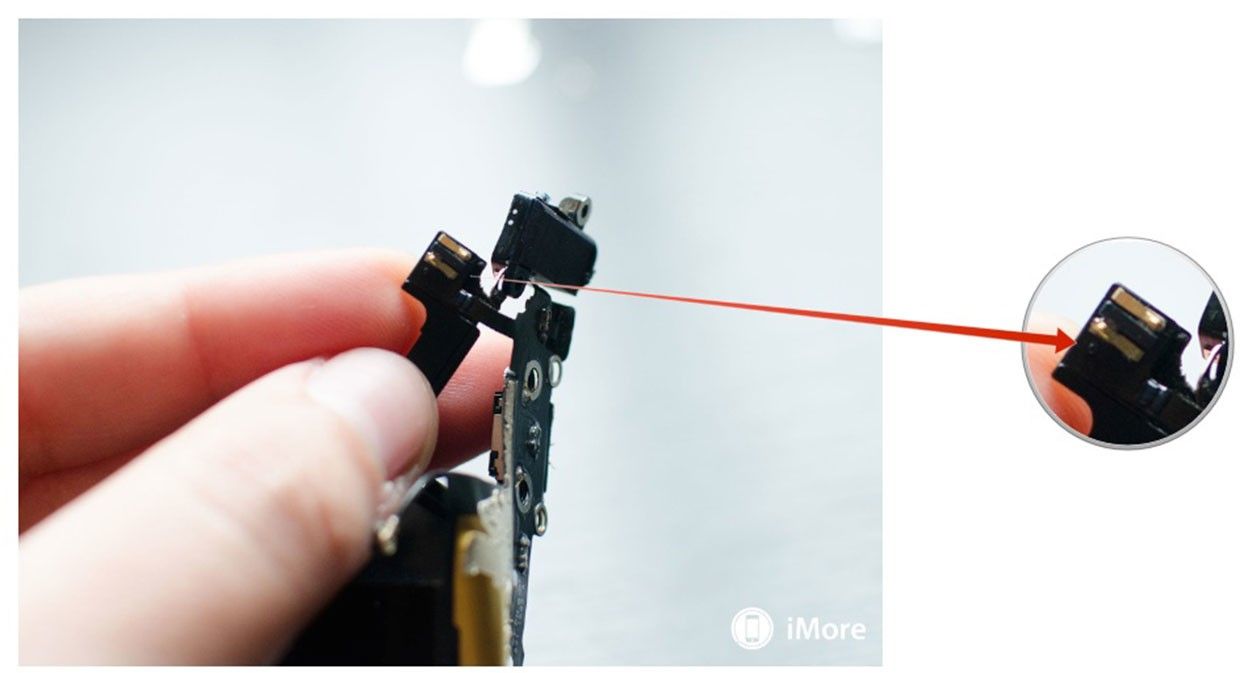

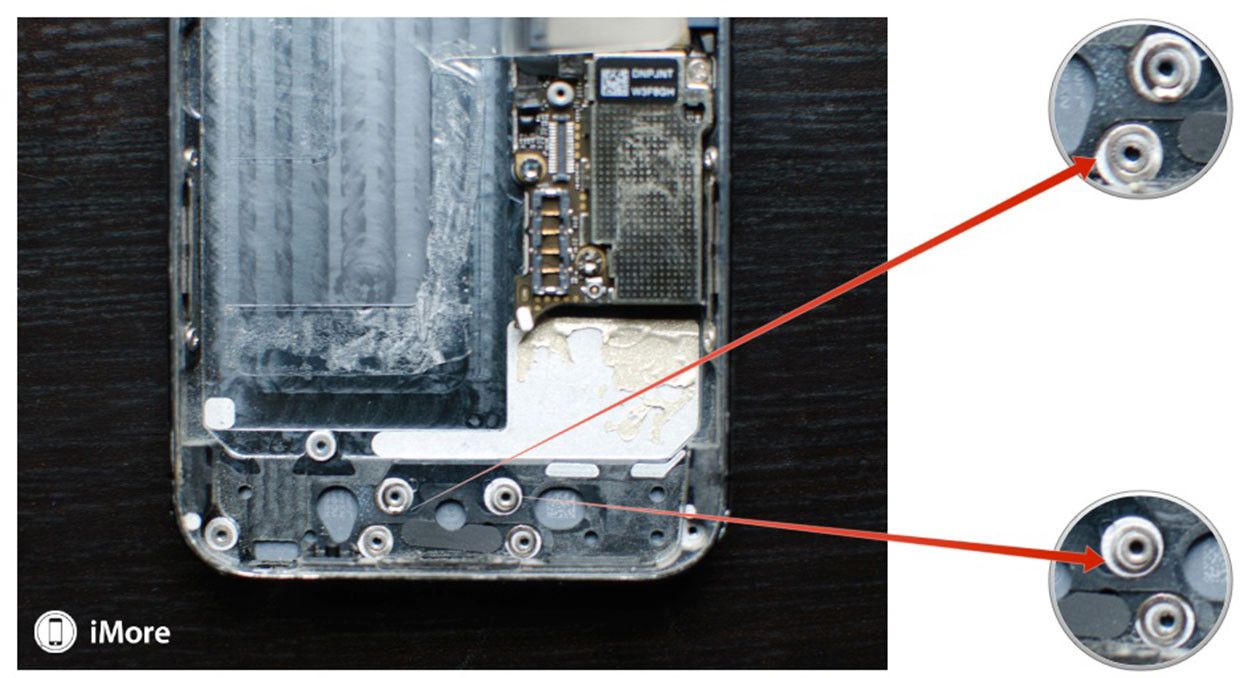






![Как устранить проблему сопряжения Bluetooth на Apple iPhone XS, не удается выполнить сопряжение или подключиться к аксессуару Bluetooth [Руководство по устранению неполадок]](https://appleb.ru/wp-content/uploads/2020/04/kak-ustranit-problemu-soprjazhenija-bluetooth-na_1-300x330.png)
Отправляя сообщение, Вы разрешаете сбор и обработку персональных данных. Политика конфиденциальности.